Содержание
Быстрый доступ по умолчанию содержит ссылки на папки «Рабочий стол», «Документы», «Изображения», «Музыка» и «Видео». Когда вы получаете доступ к одной из этих специальных ссылок на папки через Быстрый доступ, адресная строка показывает местоположение как This PC → Documents, This PC → Desktop и т. д. вместо абсолютного пути к папке «Документы» или «Рабочий стол».
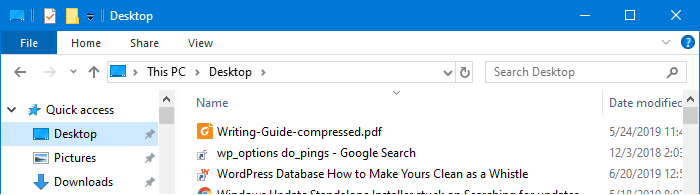
И когда вы нажимаете на адресную строку или нажимаете Alt + D, только имя папки — например, Desktop появляется вместо его абсолютного пути.
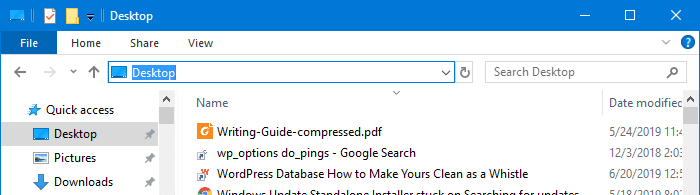
То же самое происходит с другими папками оболочки, такими как Документы, Изображения, Видео, Музыка, Загрузки и т. Д.,
Вам может быть интересно, как заставить Проводник Windows 10 отображать полный путь к папкам оболочки. И эта статья расскажет вам, как сделать это с помощью реестра Windows.
Показать полный путь в адресной строке для специальных папок
Чтобы показать полный путь к папкам оболочки пользователя в адресной строке, выполните следующие действия:
- Откройте Блокнот и скопируйте в него следующее содержимое.
Windows Registry Editor Version 5.00 ;Desktop [HKEY_LOCAL_MACHINE\SOFTWARE\Microsoft\Windows\CurrentVersion\Explorer\FolderDescriptions\{754AC886-DF64-4CBA-86B5-F7FBF4FBCEF5}] "ParsingName"=- ;Local Documents [HKEY_LOCAL_MACHINE\SOFTWARE\Microsoft\Windows\CurrentVersion\Explorer\FolderDescriptions\{f42ee2d3-909f-4907-8871-4c22fc0bf756}] "ParsingName"=- ;Local Downloads [HKEY_LOCAL_MACHINE\SOFTWARE\Microsoft\Windows\CurrentVersion\Explorer\FolderDescriptions\{7d83ee9b-2244-4e70-b1f5-5393042af1e4}] "ParsingName"=- ;Local Music [HKEY_LOCAL_MACHINE\SOFTWARE\Microsoft\Windows\CurrentVersion\Explorer\FolderDescriptions\{a0c69a99-21c8-4671-8703-7934162fcf1d}] "ParsingName"=- ;Local Pictures [HKEY_LOCAL_MACHINE\SOFTWARE\Microsoft\Windows\CurrentVersion\Explorer\FolderDescriptions\{0ddd015d-b06c-45d5-8c4c-f59713854639}] "ParsingName"=- ;Local Videos [HKEY_LOCAL_MACHINE\SOFTWARE\Microsoft\Windows\CurrentVersion\Explorer\FolderDescriptions\{35286a68-3c57-41a1-bbb1-0eae73d76c95}] "ParsingName"=- - Сохраните файл с расширением .reg — например,
shell_folder_full_path.regДополнительную информацию о работе с файлами .reg смотрите в статье Как использовать файлы .REG (регистрационные записи) в Windows?
- Дважды щелкните файл .reg, чтобы применить его настройки.
- Выйдите из системы и войдите в систему, чтобы изменения вступили в силу. Кроме того, вы можете перезапустить процесс оболочки Explorer.
После применения настроек вот так выглядит адресная строка при доступе к папке оболочки через Быстрый доступ:
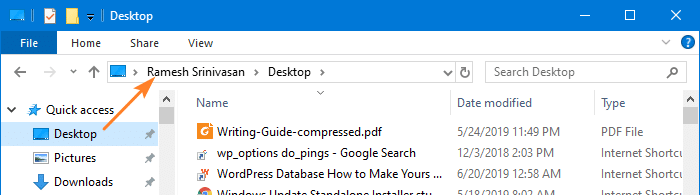
Нажатие на адресную строку теперь показывает полный (абсолютный) путь к папке оболочки.
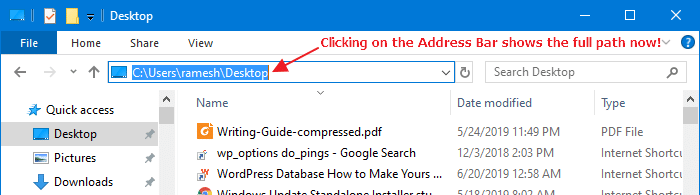
Важный: Обратите внимание, что описанный выше обходной путь не поможет, если:
- Вы перенаправили папку (и) оболочки в OneDrive
- Вы получаете доступ к папке оболочки через этот компьютер вместо быстрого доступа
СВЯЗАННЫЙ: [Исправить] Случайно объединенные папки «Музыка», «Изображения», «Видео» или «Загрузки»
Совет: отключите хлебные крошки в адресной строке
Чтобы всегда показывать полный путь вместо хлебных крошек в адресной строке, используйте Open Shell, которая является форком превосходной Classic Shell
Если вы не хотите устанавливать компонент меню «Классический пуск», вы можете отключить его во время установки и выбрать только Классический проводник.
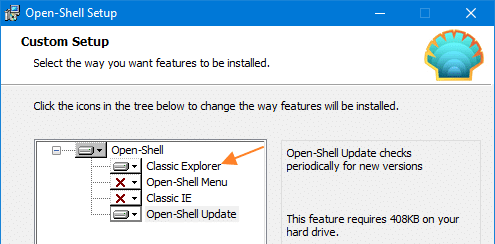
После установки запустите Classic Explorer Settings через меню «Пуск» и установите флажок для Отключить панировочные сухари вариант.
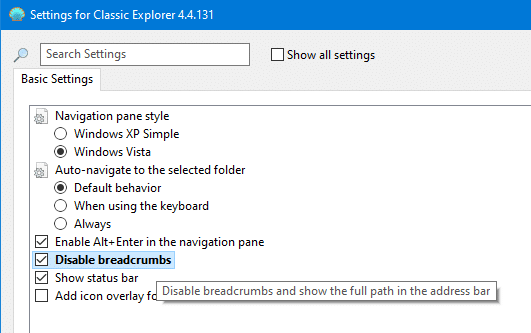
Наконец, если вы не хотите использовать панель инструментов проводника Classic Shell (Open Shell), вы можете закрыть ее, щелкнув правой кнопкой мыши по ней и сняв флажок с опции Classic Explorer.
Как отменить вышеуказанную настройку (Сброс настроек Windows по умолчанию)
Чтобы отменить вышеуказанное редактирование реестра и восстановить настройки по умолчанию, используйте этот файл .reg:
Windows Registry Editor Version 5.00
;Desktop
[HKEY_LOCAL_MACHINE\SOFTWARE\Microsoft\Windows\CurrentVersion\Explorer\FolderDescriptions\{754AC886-DF64-4CBA-86B5-F7FBF4FBCEF5}]
"ParsingName"="shell:::{20D04FE0-3AEA-1069-A2D8-08002B30309D}\\::{B4BFCC3A-DB2C-424C-B029-7FE99A87C641}"
;Local Documents
[HKEY_LOCAL_MACHINE\SOFTWARE\Microsoft\Windows\CurrentVersion\Explorer\FolderDescriptions\{f42ee2d3-909f-4907-8871-4c22fc0bf756}]
"ParsingName"="shell:::{20D04FE0-3AEA-1069-A2D8-08002B30309D}\\::{d3162b92-9365-467a-956b-92703aca08af}"
;Local Downloads
[HKEY_LOCAL_MACHINE\SOFTWARE\Microsoft\Windows\CurrentVersion\Explorer\FolderDescriptions\{7d83ee9b-2244-4e70-b1f5-5393042af1e4}]
"ParsingName"="shell:::{20D04FE0-3AEA-1069-A2D8-08002B30309D}\\::{088e3905-0323-4b02-9826-5d99428e115f}"
;Local Music
[HKEY_LOCAL_MACHINE\SOFTWARE\Microsoft\Windows\CurrentVersion\Explorer\FolderDescriptions\{a0c69a99-21c8-4671-8703-7934162fcf1d}]
"ParsingName"="shell:::{20D04FE0-3AEA-1069-A2D8-08002B30309D}\\::{3dfdf296-dbec-4fb4-81d1-6a3438bcf4de}"
;Local Pictures
[HKEY_LOCAL_MACHINE\SOFTWARE\Microsoft\Windows\CurrentVersion\Explorer\FolderDescriptions\{0ddd015d-b06c-45d5-8c4c-f59713854639}]
"ParsingName"="shell:::{20D04FE0-3AEA-1069-A2D8-08002B30309D}\\::{24ad3ad4-a569-4530-98e1-ab02f9417aa8}"
;Local Videos
[HKEY_LOCAL_MACHINE\SOFTWARE\Microsoft\Windows\CurrentVersion\Explorer\FolderDescriptions\{35286a68-3c57-41a1-bbb1-0eae73d76c95}]
"ParsingName"="shell:::{20D04FE0-3AEA-1069-A2D8-08002B30309D}\\::{f86fa3ab-70d2-4fc7-9c99-fcbf05467f3a}"
;User Profile Home folder
[HKEY_LOCAL_MACHINE\SOFTWARE\Microsoft\Windows\CurrentVersion\Explorer\FolderDescriptions\{f3ce0f7c-4901-4acc-8648-d5d44b04ef8f}]
"ParsingName"="::{59031a47-3f72-44a7-89c5-5595fe6b30ee}"
СВЯЗАННЫЙ: Исправлено: невозможно переименовать или переместить папки в Windows 10 — файл или папка не существует
Приведенный выше обходной путь для включения полного пути в адресной строке Explorer применим к любой сборке Windows 10. Последнее тестирование проводилось под Windows 10 v1903 и проверено на работоспособность.

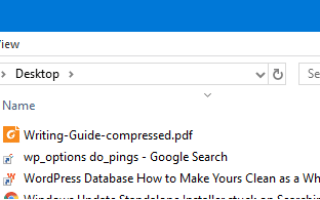
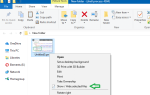
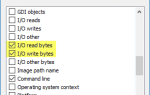
![Калькулятор Windows 10 не работает [Fix]](https://komputer03.ru/wp-content/cache/thumb/66/2f4f2e8ffc8ee66_150x95.png)
